|
2011-01-03 23:12
조회: 18,742
추천: 35
[애드온]쉬운 Debuff Filter 사용법많은 분들이 사용하고 계시는 Debuff Filter 입니다. 굉장히 유용하지만 수동이라는점 때문에 초보분들이 사용하기에 어려움을 느끼시는거 같아 소개해 드리고자 합니다. (최대한 쉽게 설명하려니 그림을 많이 첨부해서 스크롤압박이 있습니다..) Step 1. 설치 (두둥~) 와우 설치폴더(World of Warcraft\Interface\AddOns\)에 압축을 풀어주세요 Step 2. 버프 / 디버프 설정하기 설치후 첫 접속 화면입니다. 본인의 버프만 보입니다.  환경설정 명령인 /DFilter 를 입력합니다. 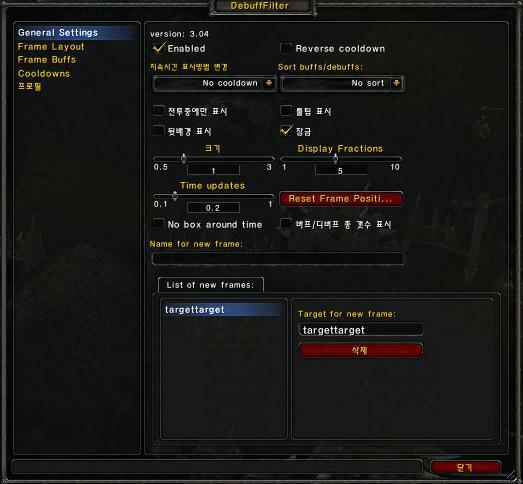 Debuff Filter의 기본설정 화면입니다. 이를 통해 표시되는 버프/디버프의 위치/정렬/표시방법등을 변경할 수 있습니다 일단 자신에게 맞게 위치를 변경해야겠죠. 잠금은 풀고 뒷배경 표시에 체크한다음 닫기를 눌러주세요 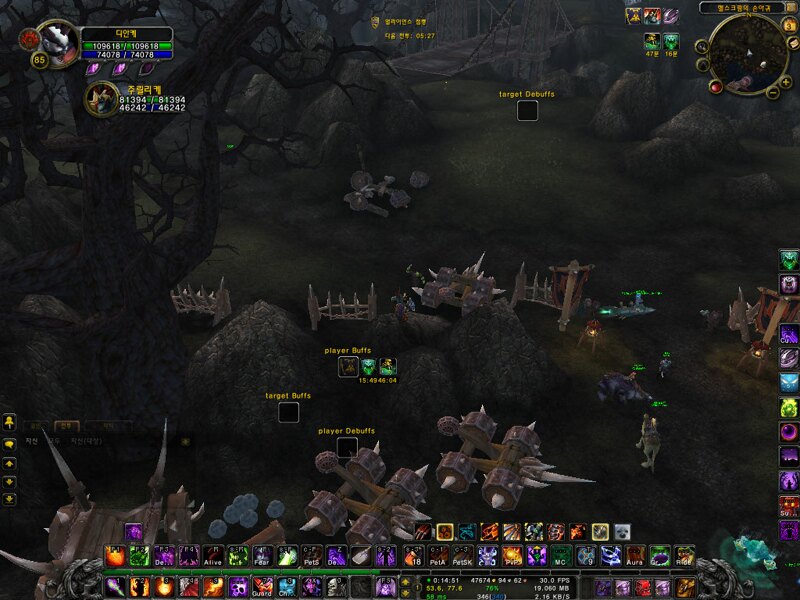 target [Buffs] / [Debuffs], player [Buff] / [Debuff] 가 보입니다.(focus는 기본설정에서 보이지 않음) Shift+마우스 왼쪽버튼 : 이동 Shift+마우스 오른버튼 : 시간표시 위/아래 이동 원하는 위치로 이동은 했는데 전 눈이 나빠서 잘 안보이네요 크기를 좀 조정해보겠습니다. [Frame Layout]을 클릭  주의하실점은 각 대상별 버프 / 디버프 레이아웃설정을 따로해야 합니다. (레이아웃뿐만 아니라 버프/디버프 등록시 실수를 가장많이 하는부분) Frame scale 바를 움직여 크기를 조절하시고 위치 및 크기를 다 정했으면 이제 버프 / 디버프 주문을 등록해 봅시다 [Frame Buffs] 클릭 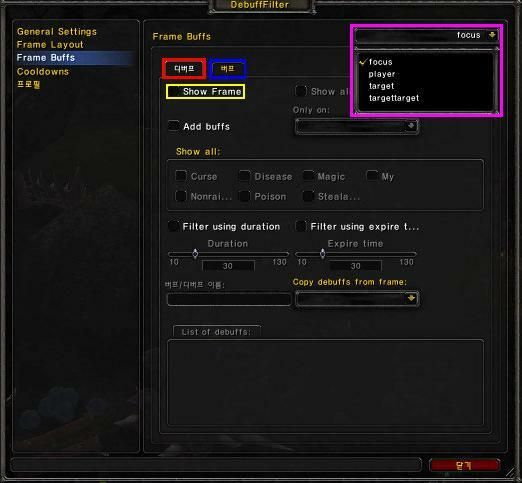 보시면 focus가 선택되어져 있고 Show Frame이 해제되어 있습니다. 사용하시려면 체크해주세요 이처럼 다른창도 필요없는 창은 동일한 방법으로 활성/해제가 가능합니다. 다시 player를 선택해주세요 [영혼의 불꽃 연마]를 등록해보겠습니다. (주의 : 버프 탭인지 확인하세요) 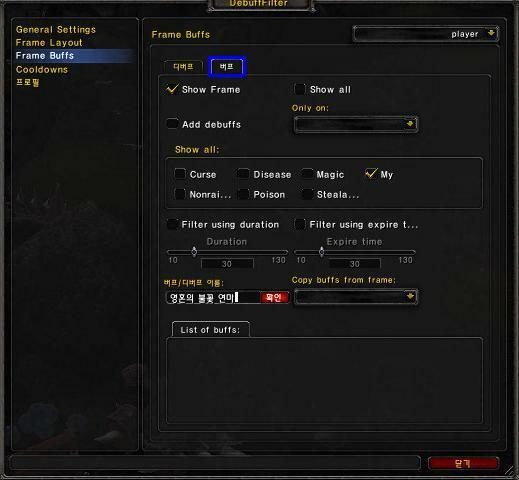 Show all 은 옵션 설정없이 모든 종류의 저주 질병 독 마법등을 표시해주는 옵션입니다.(체크해제) [버프 / 디버프 이름:]에 영혼의 불꽃 연마를 입력하신후 확인하시면 끝입니다. 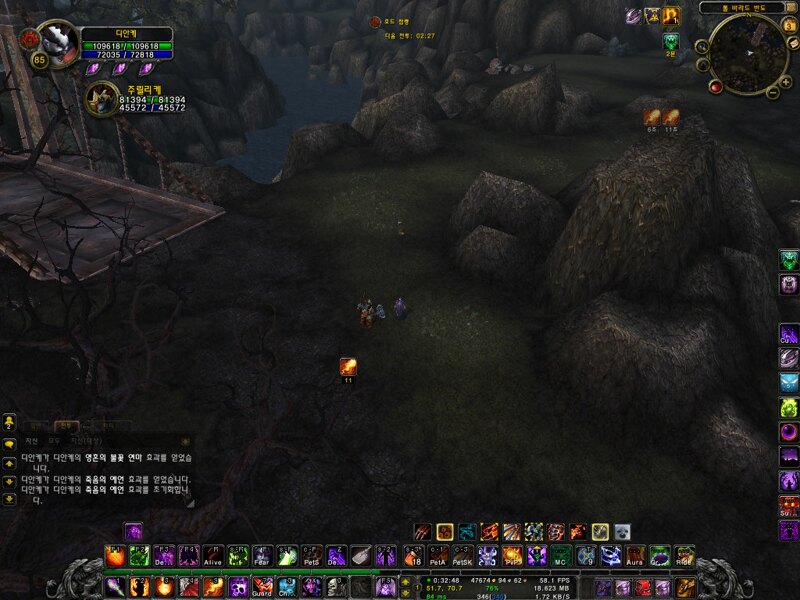 이와 같은 방법으로 해당 버프 / 디버프의 정확한 이름으로 등록하시면 됩니다. (대상 target 주시 focus 본인 player 버프 / 디버프를 잘 구분) Step 3. 쿨다운 설정하기 Cooldowns를 처음 눌러보면 아무것도 없습니다. 창을 하나 만들어 볼까요. 이름은 po탈태wer 확인! 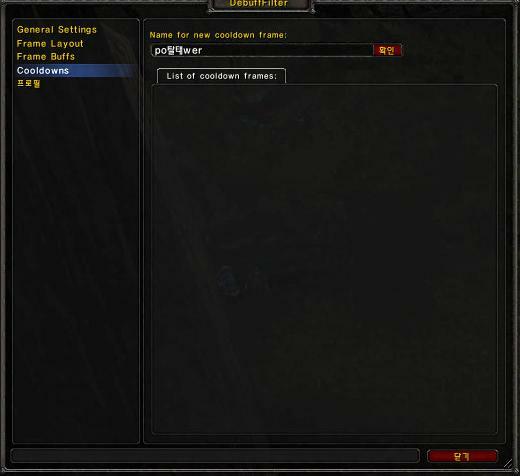 po탈태wer는 새로만든 창이기에 [General Setting] 뒷배경 표시를 활용해 위치를 정해주세요 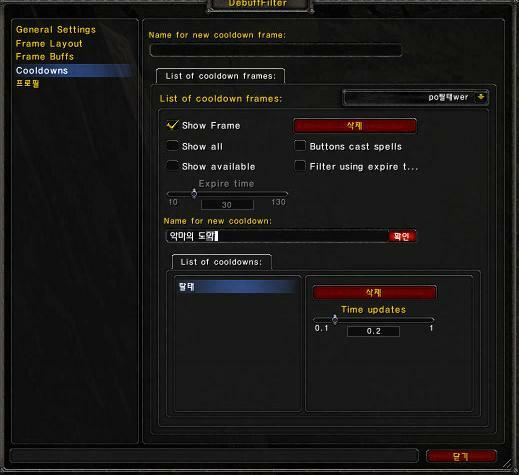 버프 / 디버프를 등록할때처럼 등록해주시고 여러개를 등록하면 옆으로 나열됩니다. Step 4. 새로운 버프창 만들기 기본으로 정해져있는 focus, player, target외 새로운창을 생성하여 버프/디버프를 필터링 할 수 있습니다. 아이콘이 똑같은 [죽음의 예언]과 [영혼의 불꽃 연마]를 분리하는 과정으로 설명해 드리겠습니다. 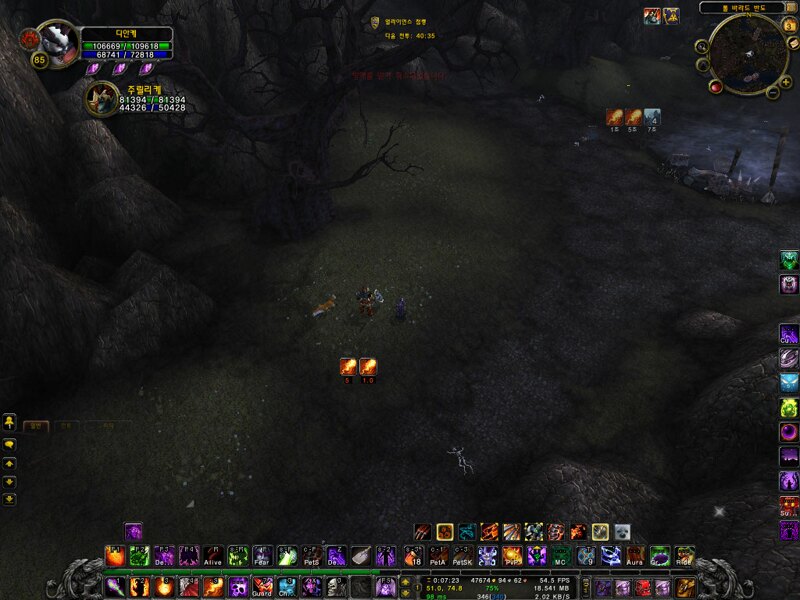 엄마아빠 구분이 안되요 먼저 새로운창을 생성합니다. 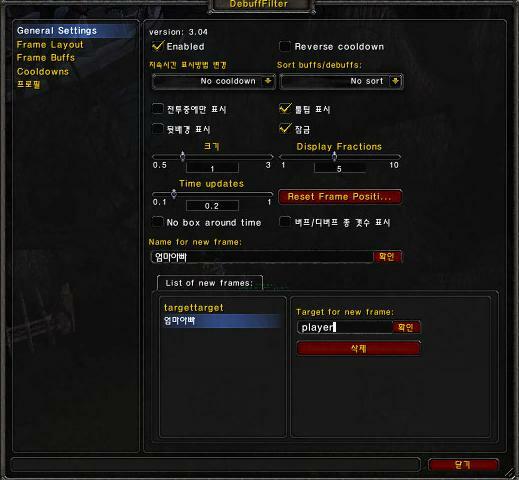 여기서 주의할점은 창이름을 엄마아빠로 했을때 [Target for new frame:]의 내용이 엄마아빠가되는데 필터링할 버프/디버프에 따라 자신 = player, 대상 = target, 주시대상 = focus, 펫 = pet 으로 해야합니다. 이제 [Frame Buffs]에 가보면 엄마아빠가 생성되어 있습니다. 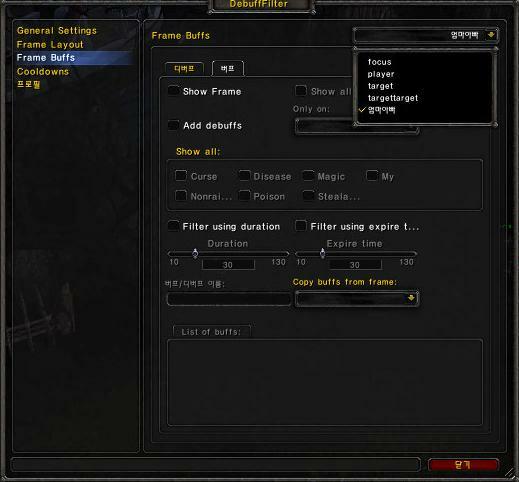 focus때와 마찬가지로 버프탭을 클릭하고 Show Frame에 체크하신다음 [버프/디버프 이름:]에 [죽음의 예언] or [영혼의 불꽃 연마]를 입력합니다. 마지막으로 Player로 돌아가 방금 등록한 주문을 삭제하고 본인이 원하는 위치로 이동(뒷배경표시)시켜주면 됩니다. 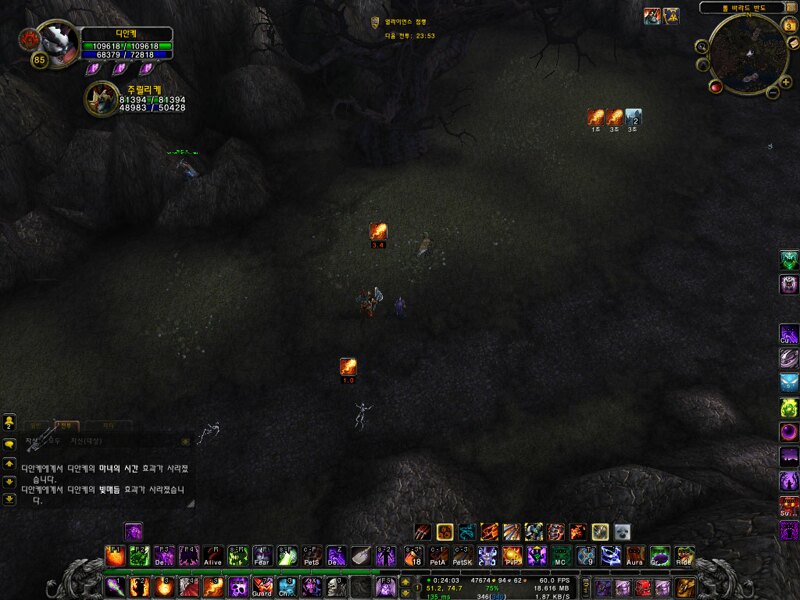 기 타 여러직업의 생존기를 Target 버프로 등록해놓으면 PVP시 도움이 됩니다. 각 매뉴별 있는 Time updates는 0.1초 [General setting]에서 지속시간표시 방법을 바꾸면 OmniCC처럼 볼 수 있습니다.(깔끔함)
EXP
168,389
(33%)
/ 185,001
자이라와 요들s (Image by 이택기)
|
인벤 공식 앱
댓글 알람 기능 장착! 최신 게임뉴스를 한 눈에 보자









 Kenaz
Kenaz 
